清理c盘空间的步骤
想要系统流畅运行,除了必要的硬件基础外,很大程度上还取决于与系统盘。当C盘飘红的时候,是不是电脑的运行速度也随之告警了呢?很大电脑用户会发现,无论给C盘分多大的分区,Windows都有办法把它填满,想要系统流畅运行,C盘清理势在必行。下面本文就来聊聊Win10系统清理的那些事。

C盘空间满了清理技巧
Windows系统内置了磁盘清理功能,可以非常方便的帮助我们清理磁盘,操作起来更是非常简单,只要点击几下鼠标即可,以下是技能图解。
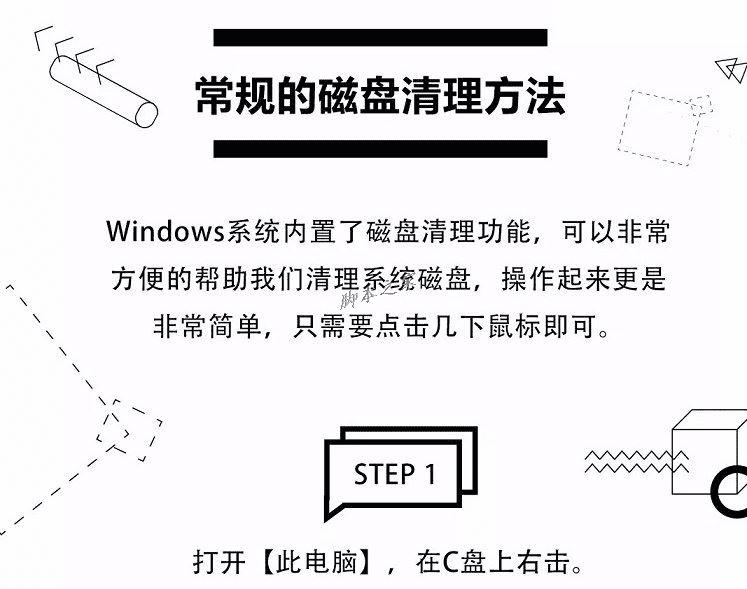
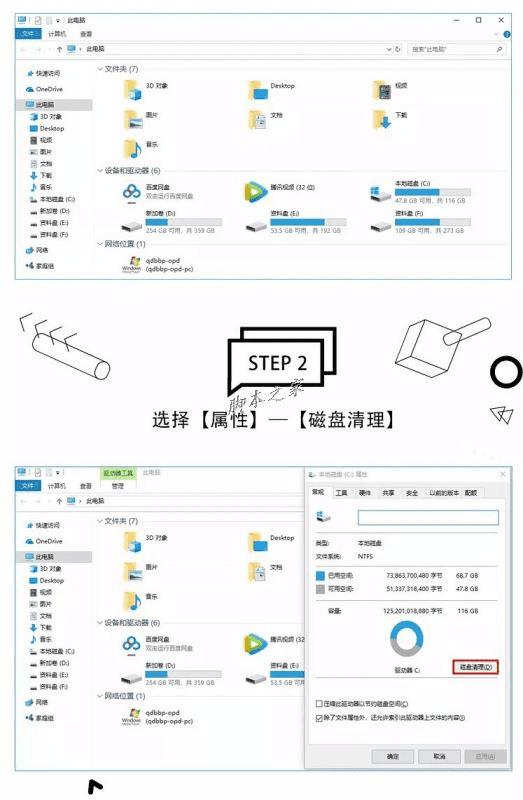
C盘空间满了常规清理方法图解
以上方法只是常规清理C盘方法,只能将一些表面的文件清理掉,更多的垃圾文件,例如Windows更新的补盯软件使用产生的垃圾文件,则需要进一步(手动删除)才可以清理掉。
以下是深度清理Win10系统盘技巧,如下图解。
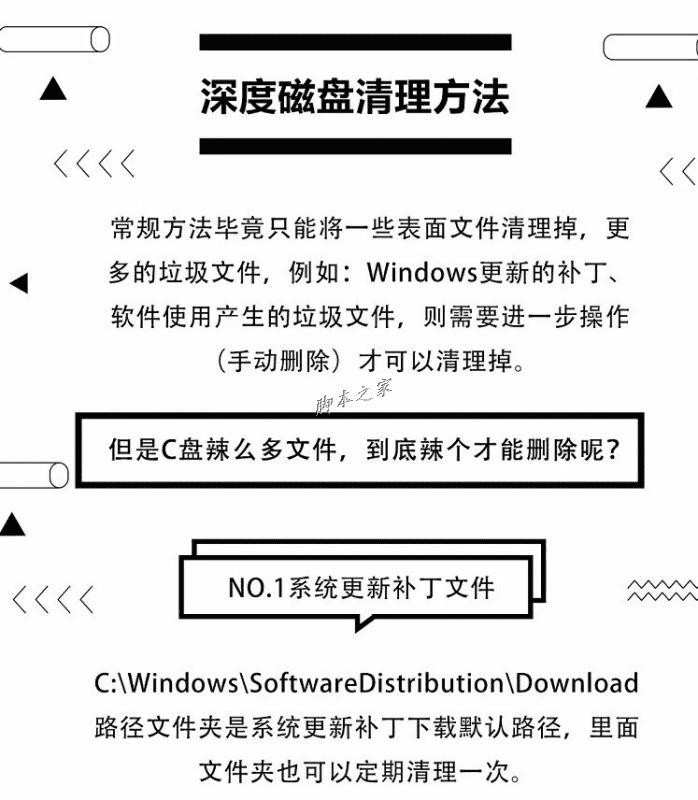
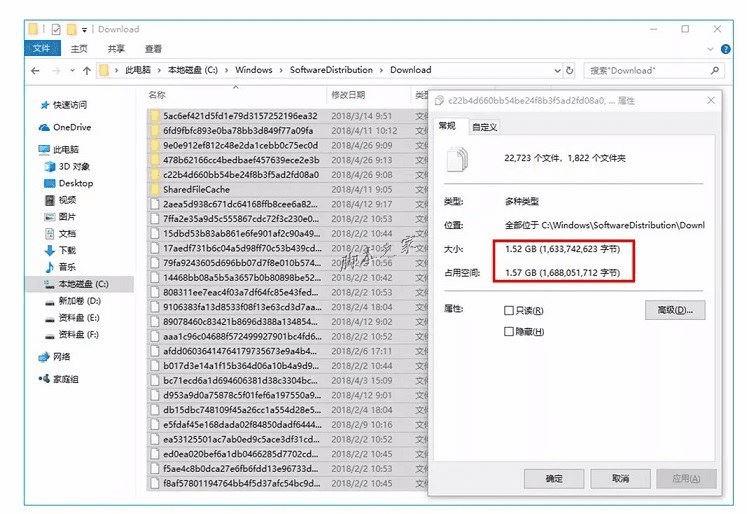
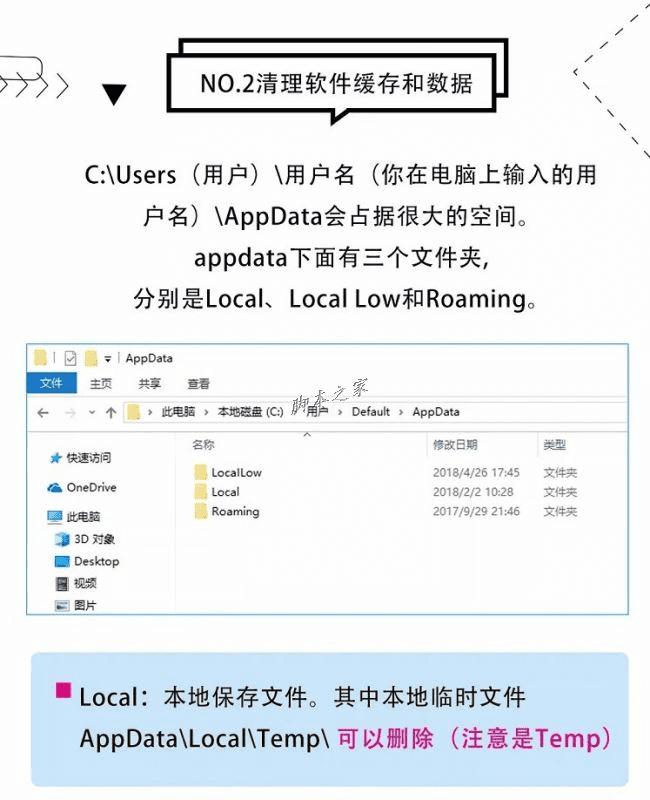
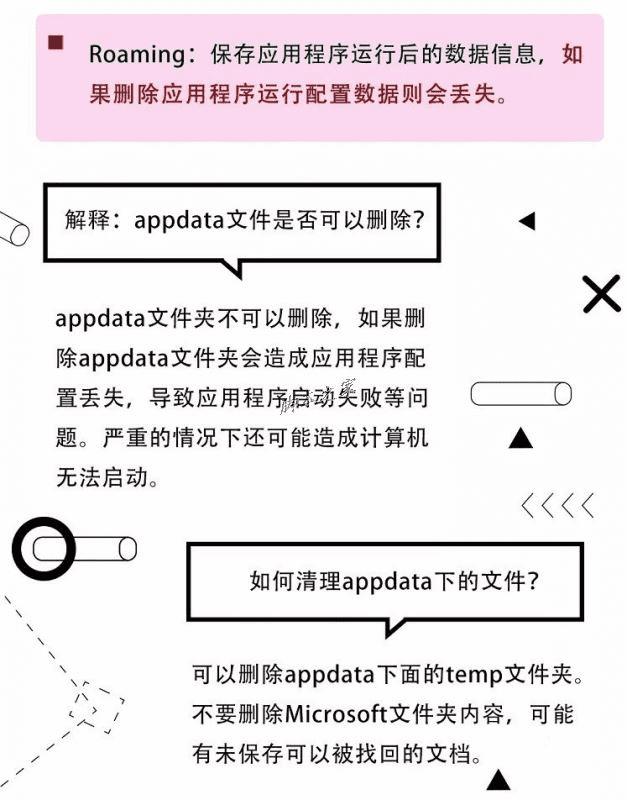
深度清理C盘技巧图解
C盘扩容是个无底洞,学会日常的C盘清理才是长久之道。定期清理Windows更新文件和Appdate的temp文件,同时尽量不把应用程序安装在C盘,相信做到这些的小伙伴,C盘都不会太满哟。
本文地址:http://www.45fan.com/dnjc/98626.html
